Mi mamá ha suscrito a un plan familiar en Spotify para compartir las funciones de Premium conmigo. Pero, el problema es que Spotify no me deja unirme al plan familiar. ¿Cómo puedo resolver este error de Spotify?
— usuario de la comunidad de SpotifyA pesar de que Spotify ha abierto el servicio de escucha gratuito en su plataforma para todos los oyentes, hay una gran parte de usuarios a los que les molestan mucho las limitaciones de Spotify, por ejemplo, no pueden escuchar sin conexión, no pueden saltar anuncios y etc. Por lo tanto, en Spotify, también existen muchos suscriptores del plan premium. Actualmente, Spotify brinda tres tipos de planes de Premium: Spotify Individual, Spotify Duo y Spotify Familiar y entre ellos, Spotify Familiar ha ganado mucha popularidad, porque puede acepatar el inicio de sesión simultáneo de varios usuarios con cuenta individual. Sin embargo, recientemente, hay cada vez más oyentes piden ayuda en la comunidad de Spotify, porque se han encontrado con el error de que no puedo unirme a un plan familiar Spotify. Si usted es uno de ellos, confiamos en que el artículo de hoy le ayudará mucho.

Parte 1. Cómo Unirme a un Plan Familiar de Spotify
Para disfrutar de las funciones Premium de Spotify Familiar, sin duda, necesita seguir una correcta guía de unirse. Una vez que sufra el problema de que Spotify no me deja entrar al plan familiar, lo primero que debería hacer es comprobar los pasos de unirse. Por lo tanto, antes de compartir con usted las soluciones posibles para este problema, queremos presentarle una guía detallada y correcta sobre cómo unirme a un plan familiar de Spotify. La guía se puede dividir en dos partes: el dueño del plan y el miembro del plan (usted).
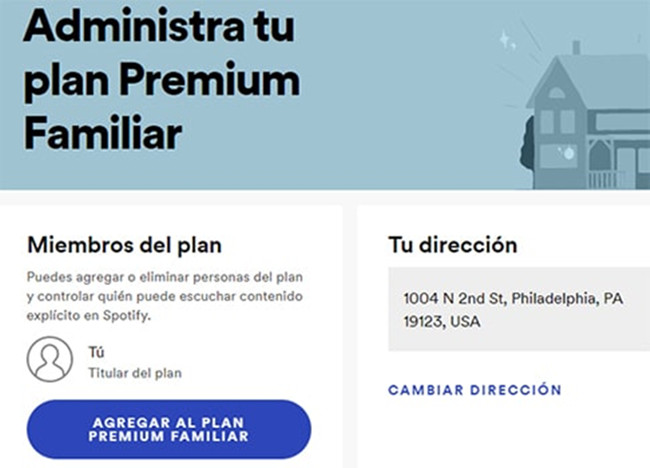
Para el dueño de Spotify Familiar:
- Suscríbase a la plan de Spotify Familiar.
- En PC, vaya a la página de cuenta.
- En Suscripción, seleccione Manejar miembros.
- Seleccione la opción Añadir miembros y luego le emergerá el enlace de invitación. Simplemente envíelo a la persona que quiere añadir.
Para el miembro de Spotify Familiar (usted):
- En su dispositivo, inicie sesión en su propia cuenta de Spotify.
- Reciba el enlace de invitación a través de su correo electrónico.
- Introduzca la misma dirección de domilio con el dueño del plan para unirse a este plan de premium.
Nota
Antes de unirse, asegúrese de vivir junto con el dueño de Spotify Familiar. Esto es una precondición para unirse a este plan de premium con éxito.
Parte 2. Por Qué No Me Deja Unirme al Plan Familiar Spotify
Después de seguir la guía correcta de la primera parte para unirse al plan de Spotify Familiar, pero, sigue encontrándose con el problema de que no puedo unirme a Spotify Familiar. En la segunda parte, vamos a discutir por qué Spotify no me deja unirme al plan familiar.
Sobre las causas posibles de este problema de Spotify, también hemos analizado mucho. No podemos decir directamente qué es la razón porque existen muchas posibiliad, pero en general, se pueden dividirse en los siguientes tipos:
1. El problema de la suscripción de Spotify Familiar. Un requisito básico para unirse al plan familiar en Spotify es la validez de su suscripción. Cuando caduque su plan familiar, indudablemente, no puede unirse al Spotify Familiar.
2. Los miembros de Spotify Familiar ha cambiado el planes en Spotify dentro de 12 meses. El oficial Spotify sólo permite a los miembros del plan familiar cambiar el plan una vez dentro de 12 meses. Verá este error, si ha cambiado el plan dentro de 12 meses.
3. El error de la conexión de cuenta de Spotify. A veces, si no abre la aplicación Spotify durante mucho tiempo, se perderá la conexión de su cuenta al servidor de Spotify, a pesar de que se muestra el estado de inicio de sesión en su aplicación Spotify. Así que, se encontrará con diferentes problemas en el uso de Spotify.
4. El problema de la dirección de domilio. Spotify requiere que todos los miembros de Spotify Familiar vivan en el mismo lugar para disfrutar de las funciones de Spotify Premium. Si no, le aparecerá el problema de que tengo Spotify Premium Familiar pero no funciona.
5. El problema de la aplicación Spotify. Cuando su aplicación Spotify tiene archivos con daños, o no actualiza la aplicación Spotify durante mucho tiempo, el funcionamiento de Spotify normal también se afectará.
6. El fallo del dispositivo que está usando para unirse al plan Spotify Familiar. Además de los errores de la App Spotify, una otra causa posible es el daño del dispositivo que está utilizando, por ejemplo, el daño de hardware, el poco almacenamiento de espacio y más.
Parte 3. Cómo Arreglar Que NO Puedo Unirme a Spotify Familiar
Sea como sea la razón posible detrás del problema de que Spotify no me deja unirme al plan familiar. A continuación, verá unas soluciones factibles y útiles para este problema.
Enfoque 1. Confirmar el estado de su suscripción de Spotify Familiar
Indudablemente, para unirse a Spotify familiar con éxito, el plan de Spotify Familiar tiene que ser activo. Una vez que caduque la suscripicón, no podrá unirse exitosamente. Para comprobarlo, puede:

- Si es el dueño de la suscripción: en el navegador en su dispositivo, visite el sitio oficial de Spotify cuenta.
- Inicie sesión en su cuenta de Spotify Familiar.
- En la pantalla de inicio de su cuenta, verá el estado de su suscripción. Alternativamente, puede ir a la sección Administrar tu plan para comprobarlo.
- Si es el miembro del plan de Spotify Familiar, necesitar preguntar al dueño del plan para ver el estado de la suscripción y luego repita los 3 pasos anteriores.
Enfoque 2. Confirmar la cantidad de miembros de este plan familiar
Una suscripción de Spotify Familiar soporta el inicio de sesión simultáneo de 6 miembros. Cuando hay más de 6 usuarios que se unen a este plan, aunque tenga el enlace de invitación, no podrá unirse con éxito. Para este caso, el dueño necesita ir a la página de cuenta, bajo Suscripción, seleccione Manejar miembros y luego quitar el miembro desde este plan. Y luego, puede probar unirse de nuevo.
Enfoque 3. Verificar el estado de su cuenta
Dentro de los últimos 12 meses, si se ha unido a más de 2 planes de Spotify Familiar, puede sufrir el error de que no puede unirse a Spotify familiar. En este caso, es mejor usar una otra cuenta de Spotify para unirse al plan de Spotify Familiar.
Enfoque 4. Iniciar sesión en su cuenta de Spotify de nuevo
Si es el problema de conexión de su cuenta al servidor Spotify, a través de cerrar sesión en cuenta, puede arreglar este problema molestado de Spotify Premium Familiar.
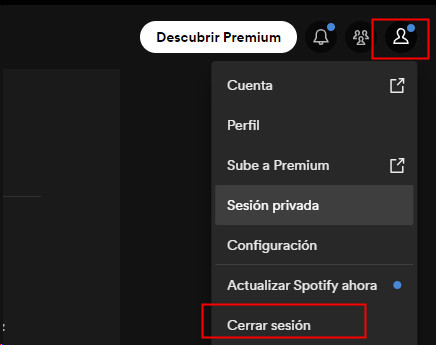
- Abra la aplicación Spotify en su dispositivo.
- En la parte superior, toque el icono de engranaje (en móvil) o haga clic en la imagen de perfil > configuración (en PC) para abrir la ventana de configuración.
- Seleccione el botón Cerrar sesión.
- Espere cinco minutos y abra la aplicación Spotify para iniciar sesión en su cuenta de nuevo.
Enfoque 5. Comprobar la dirección de domilio que ha introducido
Spotify ofrece el plan de Premium Familiar para los miembros de una familia que viven juntos. Si no puede cumplir con esto requisito, tampoco puede unirse a este plan. Vaya a la configuración de su aplicación Spotify para verificarla.
Enfoque 6. Actualizar/reinstalar la aplicación Spotify
Si es el problema de la aplicación Spotify, a través de actualizar o reinstalar la aplicación Spotify, puede resolver que no puedo unirme a Spotify Familiar. Vaya a la aplicación App Store/Google Play Store/sitio web de Spotify, puede obtener la última versión de Spotify. O, puede seguir los pasos comunes para reinstalar Spotify.
Enfoque 7. Abrir el enlace de invitación en la ventana de incógnito/privada de su navegador
Si no le sirve el enlace de invitación, el oficial Spotify le recomienda abrir el enlace de invitación en la ventana de incógnito/privada de su navegador para unirse al plan de Spotify Familiar.
Enfoque 8. Pedir ayuda a grupo de Spotify
Después de probar los métodos antes, si sigue existiendo el problema, puede poner contacto con el grupo de Spotify, esto también es un método útil.
Parte 4. Mejor Solución para Disfrutar de Funciones de Spotify Premium sin Suscripción
Aunque Spotify permite el uso de 6 usuarios para una cuenta de Spotify Familiar, los usuarios sufren muchas limitaciones cuando quieren unirse al plan Spotify Familiar, por ejemplo, vivir junto con el dueño de la suscripción familiar; dentro de últimos 12 meses, no puede unirse a más de 2 planes de Spotify Familiar y etc. Si su fin de suscribirse al plan premium de Spotify es descargar música de Spotify y saltar los anuncios cuando escucha en Spotify, en esta parte, podemos ofrecerle una perfecta alternativa a Spotify Familiar: Tunelf Spotibeat Music Converter – un profesional descargador de música para Spotify.
Tunelf Spotibeat Music Converter es un profesional descargador y convertidor para música de Spotify. En comparación con las herramientas similares del mercado, Tunelf equipa con una más avanzada tecnología de descifrado, así, mientras elimina la protección DRM de Spotify, puede ofrecer a los usuarios varias opciones de formato de salida como MP3, FLAC, AAC, WAV, AAC, M4A y M4B. En Tunelf, puede experimentar una rápida velocidad de conversión real hasta 5 veces y obtener las pistas de Spotify con calidad sin pérdida. Lo más importante, todas las etiquetas ID3 de Spotify también se conservarán completamente. Después de descargar las pistas de Spotify con Tunelf, puede escuchar Spotify sin internet y sin anuncios. Además, si quiere, también puede compartirlas con otros oyentes.

Características Clave de Tunelf Spotibeat Music Converter
- Descargar fácilmente listas de reproducción, canciones y álbumes de Spotify con cuentas gratuitas
- Convertir Spotify a MP3, WAV, FLAC y otros formatos de audio
- Mantener las pistas de música de Spotify con calidad de audio sin pérdidas y etiquetas ID3
- Eliminar los anuncios y la protección DRM de la música de Spotify a una velocidad 5× más rápida
Paso 1 Añadir las pistas de Spotify al descargador Tunelf
A través del botón arriba, descargue e instale el software Tunelf Spotibeat Music Converter y la app Spotify en su PC Windows o Mac. Abra Tunelf y la app Spotify se abrirá automáticamente. Navegue por la biblioteca de música y seleccione las canciones que quiere descargar. Copie el enlace de la canción y péguelo en la barra de búsqueda de Tunelf para importar. O también puede usar la función arrastrar y soltar para importar música de Spotify a Tunelf. Simplemente seleccione un método adecuado.

Paso 2 Configurar los parámetros de audio para música de Spotify
Cuando vea las pistas de Spotify en la interfaz de Tunelf, diríjase a la esquina superior derecha para abrir menú > preferencias > convertir. Emergerá la ventana de configuración. Empiece a cambiar el formato de audio de salida. Si necesita, puede ajustar la tasa de bits, la frecuencia de muestreo y el canal para obtener una mejor calidad de salida.

Paso 3 Empezar a descargar música de Spotify con Tunelf
En la esquina inferior derecha, haga clic en el bótón Convertir para iniciar la descarga de Spotify en Tunelf. Cuando finalice la descarga, seleccione el icono carpeta para localizar las canciones descargadas de Spotify en su ordenador. Ahora, puede elegir utilizar un reproductor compatible para escucharlas o compartirlas con otros como archivo local.

Para Concluir
Si usted está molestado por el problema de que no puede unirme a Spotify Familiar, después de leer este artículo, podrá obtener unas soluciones posibles. Además, para una escucha de Spotify sin nada limitación, desde este artículo, conocerá una perfecta herramienta para Spotify, se llama Tunelf Spotibeat Music Converter.
Obtén el producto ahora:
Obtén el producto ahora:




